Comment gérer les services Systemd sur un système Linux

Systemd est maintenant utilisé par défaut dans la plupart des distributions Linux, de Fedora et Red Hat à Ubuntu, Debian, openSUSE et Arch. La commande systemctl vous permet d'obtenir des informations sur l'état de systemd et de contrôler les services en cours d'exécution.
Malgré la controverse, ceci introduit au moins une certaine standardisation dans les distributions Linux. Les mêmes commandes vous permettront de gérer les services de la même manière sur n'importe quelle distribution Linux utilisant systemd.
Note : Pour modifier la configuration de votre système sur une distribution Linux comme Ubuntu qui utilise sudo, vous devrez préfixer les commandes ici avec sudo . Sur les autres distributions Linux, vous devez d'abord devenir l'utilisateur root avec la commande su
Vérifiez si votre système Linux utilise Systemd
Si vous n'êtes pas sûr de savoir si votre distribution Linux utilise systemd, ouvre une fenêtre Terminal et exécute la commande suivante. Cela vous montre le numéro de version de systemd sur votre système Linux, si systemd est installé:
systemd -version
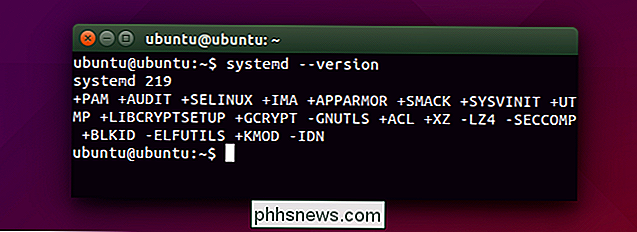
Analyser le processus de démarrage
La commande systemd-analyze vous permet d'afficher des informations sur votre processus de démarrage
Pour afficher des informations sur le processus de démarrage en général, exécutez la commande suivante:
systemd-analysis
Pour voir combien de temps chaque processus a démarré, exécutez cette commande:
systemd-analyze blame
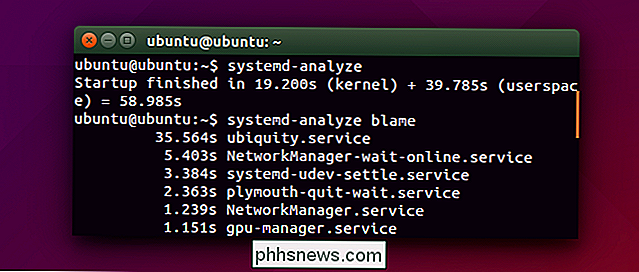
Afficher les unités
Systemd utilise "units", qui peuvent être des services (.service), des points de montage (.mount) , des périphériques (.device) ou des sockets (.socket). La même commande systemctl gère tous ces types d'unités
Pour afficher tous les fichiers unitaires disponibles sur votre système:
systemctl list-unit-files
Pour lister toutes les unités en cours:
systemctl list-units
Pour répertorier toutes les unités ayant échoué:
systemctl -failed
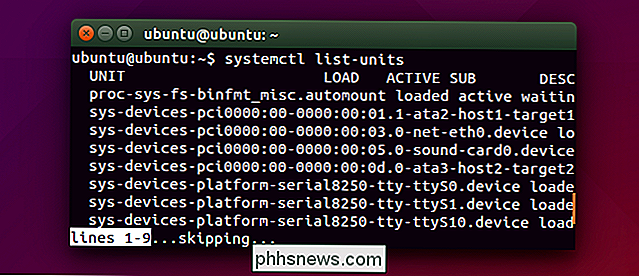
Gérer les services
Pour afficher la liste des services activés et désactivés, utilisez la même commande systemctl que ci-dessus, mais indiquez-la uniquement
systemctl list-unit-files -type = service
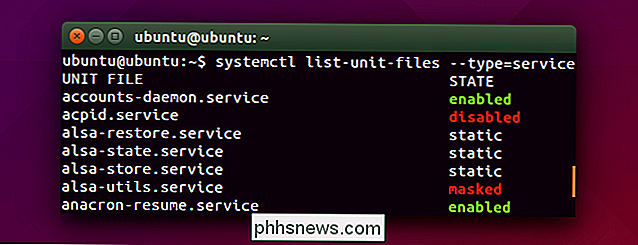
La commande systemctl vous permet de démarrer, d'arrêter ou de redémarrer un service. Vous pouvez également demander à un service de "recharger" sa configuration.
La commande d'état est la seule action ici qui sera imprimée et envoyée au terminal. Les autres commandes prendront effet en silence
systemctl start nom.service
systemctl stop nom.service
systemctl restart nom.service
systemctl recharger name.service
systemctl status nom.service
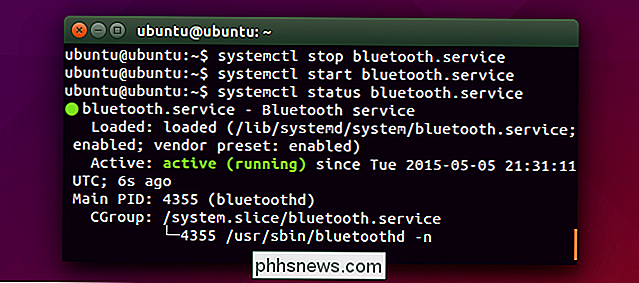
Utilisez la commande systemctl enable pour que systemd démarre automatiquement un service (ou un autre type d'unité) au démarrage. La commande systemctl disable désactive un service et l'empêche de démarrer automatiquement avec votre ordinateur
systemctl enable name.service
systemctl disable name.service
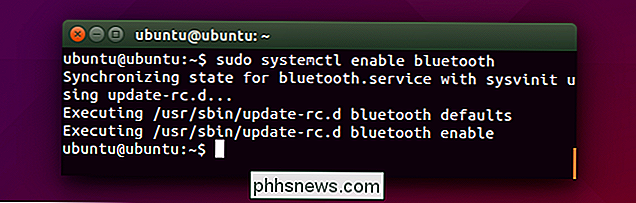
Vous pouvez "masquer" un service ou une autre unité pour l'empêcher de démarrage du tout. Vous aurez besoin de le démasquer avant de pouvoir le faire à l'avenir:
mask systemctl name.service
systemctl démasque name.service
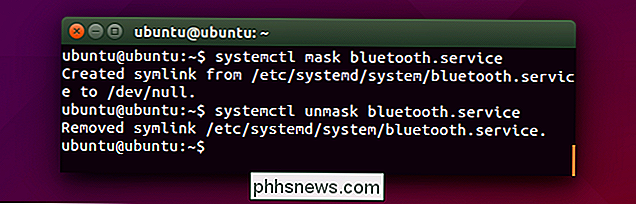
Bien entendu, systemd et ses différentes commandes vont bien au-delà. Systemd offre une variété ou des commandes de gestion de l'alimentation pour arrêter, redémarrer, mettre en veille prolongée et contrôler l'état d'alimentation du système. Vous pouvez écrire vos propres fichiers d'unité pour créer des services et des points de montage ou éditer les fichiers d'unités existants.
Systemd propose également des "cibles", qui sont similaires aux niveaux d'exécution, mais différentes. Au lieu d'un nombre, les cibles ont des noms - il est possible que systemd soit dans plusieurs états cibles à la fois. Systemd propose également son propre journal système, auquel on peut accéder avec la commande journalctl. Par défaut, il stocke les journaux système au format binaire - mais vous pouvez passer aux journaux au format texte brut, si vous préférez.
Le wiki Arch Linux contient des informations plus détaillées sur systemd, et la plupart des informations s'appliquent à systemd sur toutes les distributions Linux. Vous devriez également consulter la documentation systemd de votre propre distribution Linux pour plus d'informations.
Crédit d'image: Bert Heymans sur Flickr

Comment connecter un clavier physique à votre Xbox One
Microsoft Xbox One a un support limité pour certains types de claviers physiques, mais pas pour les souris. Connectez un clavier et vous pouvez l'utiliser pour taper du texte plus facilement que d'utiliser le clavier à l'écran avec votre contrôleur. Pour des options de saisie supplémentaires, vous pouvez installer l'application Xbox One SmartGlass sur votre téléphone ou votre tablette.

Comment changer la voix, l'accentuation, le genre et la langue de Siri
La plupart d'entre nous connaissent Siri comme une voix féminine américaine. Ce que vous ne réalisez peut-être pas, c'est que vous pouvez changer Siri pour avoir un accent, un genre et un langage différents. Si vous pensez que c'est le seul moyen de "travailler", sachez que Siri vient avec un homme et une femme Accents britanniques et australiens sur iPhone et iPad, et si vous l'avez utilisé sur macOS, Siri inclut des accents féminins irlandais et sud-africains supplémentaires.


